Windows 11de uzamsal ses nasıl etkinleştirilir

Windows 11
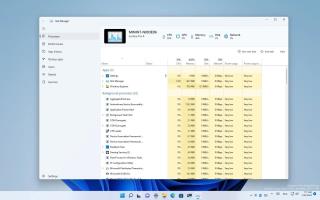
Microsoft'un güncellediği diğer bileşenlere benzer şekilde, yeni Görev Yöneticisi, Windows 11'de bulunan yuvarlak köşeli tasarım stiline, masaüstü arka planını uygulama çerçevesinde parlatan mika malzemeye ve yeni ikonografiye sahip yeni bir elden geçirme tasarım işlemine kavuşuyor. .
Yeni uygulama resmi olarak mevcut değil. Bunun yerine, Windows 11'in (yapı 22538) en son önizlemesinde gizlidir ve manuel olarak etkinleştirilmesi gerekir . Uygulama hala yoğun bir geliştirme aşamasında ve hiçbir şey çalışmıyor gibi görünüyor, ancak bize Microsoft'un göndermesi beklenen tasarıma erken bir bakış sunuyor.
Yeni Görev Yöneticisi, eski sürüm olarak bilinen deneyimi modern iyileştirmelerle koruyor. Örneğin, yeni uygulama, farklı bölümler arasında gezinmek için bir sol bölme içerir. Sayfanın üst kısmında, işlemci, grafik, bellek, disk ve ağ için sistem kullanımına bir bakış veren kahraman kontrollerini bulacaksınız.
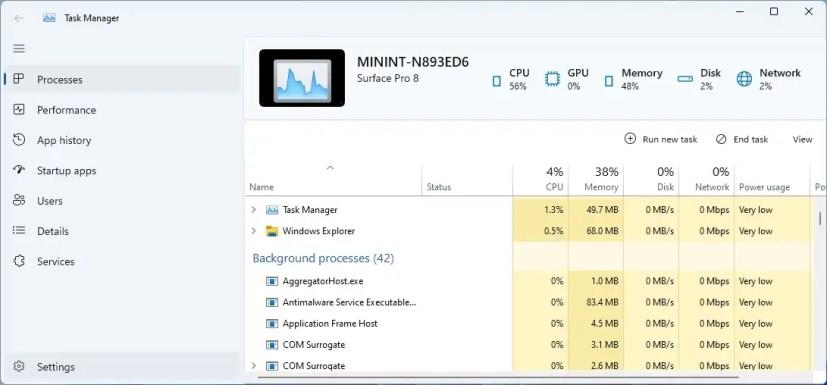
Görev Yöneticisi yeni tasarım
Uygulama, ayarlar sayfasından kontrol edebileceğiniz karanlık mod desteği içerir. Ayrıca ayarlarda varsayılan başlangıç sayfasını ayarlayabilir ve her zaman üstte açmayı seçebilirsiniz.
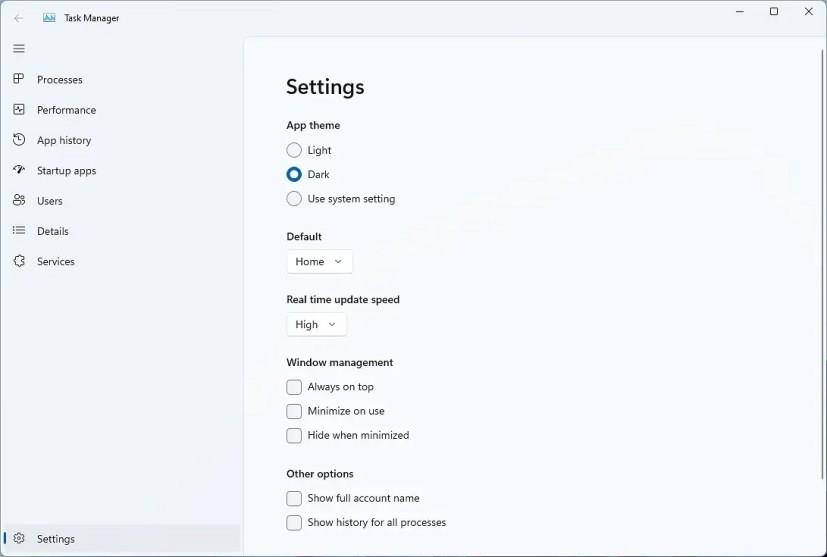
Görev Yöneticisi ayarları
Görev Yöneticisi, Windows NT 4.0'dan bu yana yirmi yılı aşkın süredir Windows deneyiminin büyük bir parçası olmuştur ve yıllar içinde çeşitli güncellemeler almıştır. Ancak son on yılda önemli bir değişiklik olmadı.
Görev Yöneticisi'nin elden geçirilmesi, Microsoft'un Not Defteri ve Medya Oynatıcı da dahil olmak üzere çeşitli eski bileşenleri yavaş yavaş güncellemesinden bu yana Microsoft'un güncellemekte olduğu başka bir eski bileşendir.
Yeni tasarımın ne zaman kullanıma sunulacağı belli değil, ancak Microsoft'un 2022 sonbaharında piyasaya sürülmesi beklenen Windows 11 22H2 sürümünün bir parçası olarak yeni Görev Yöneticisi uygulamasını eklemeyi planlıyor olabilir.
Windows 11
Bu bilgisayar Windows 11 hatası çalıştıramıyor olmadan yüklemeye devam etmek için Windows 11 TPM 2.0 gereksinimini atlamak için bu kolay adımları kullanın.
Windows 11, monitör bağlantısına bağlı olarak pencere konumunu hatırlayabilir ve özelliğin nasıl etkinleştirileceğini veya devre dışı bırakılacağını burada bulabilirsiniz.
Windows 11'de Kayıt Defterini yedeklemek için, bir geri yükleme noktası oluşturmak için Sistem Geri Yükleme'yi kullanın veya veritabanını Kayıt Defteri Düzenleyicisi ile dışa aktarın. İşte nasıl.
Windows 11'de saat dilimini değiştirmek için Ayarlar > Saat ve dil > Tarih ve saat bölümüne gidin ve saat ayarlarını değiştirin. Daha fazla burada.
Windows 11'de Ethernet sorunlarını gidermek için Ayarlar > Ağ ve internet > Gelişmiş ağ ayarları'nı açın ve Ağ sıfırlama'yı tıklayın.
Android uygulamalarını Windows 11'e hızlı bir şekilde yandan yüklemek için WSATools uygulamasını yükleyin, apk dosyasını seçin ve Yükle düğmesini tıklayın. Basit.
Oyunlar için Windows 11 Otomatik HDR'yi etkinleştirmek için Ayarlar > Sistem > Ekran > HDR'ye gidin ve HDR ve Otomatik HDR Kullan'ı açın.
Windows 11'de bir ağ paylaşımlı klasörüne erişmek için Dosya Gezgini > Ağ > Bilgisayar adı'na gidin, kimlik doğrulaması yapın ve paylaşılan klasöre erişin.
Evet, Windows 11'de Çoklu Görev ayarları sayfalarından Yapış düzenlerini etkinleştirebilir veya devre dışı bırakabilirsiniz ve bunun nasıl yapılacağı aşağıda açıklanmıştır.
Windows 11 veya 10'da Xbox uygulaması aracılığıyla oyunları yüklemek üzere farklı bir yükleme klasörü veya sürücü konumu seçmek için Oyun yükleme seçeneklerini kullanın.
Windows 11 için Microsoft Store uygulaması, yeni kurulumlarda veya yeni cihazlarda uygulamaları geri yükleme seçeneği sunar. Daha fazla detay.
Windows 11 güç modunu değiştirmek için Ayarlar > Sistem > Güç'e gidin ve pil ömrünü veya performansı iyileştirecek modu seçin.
PDF dosyasına parola eklemek için Microsoft Word'ü açın, dosyayı PDF olarak dışa aktarın, Seçenekler ayarlarında şifreleme özelliğini kullan ve parola oluştur.
Windows 11'de, Lively Wallpaper uygulamasını kullanarak masaüstünde canlı duvar kağıtları ayarlarsınız ve işte nasıl yapılacağı.
Hızlı Ayarlar düğmesi eksikse veya daha fazla öğe eklemek istiyorsanız, Windows 11'de bu adımları kullanabilirsiniz.
Windows 11 22H2'ye yükseltme sorunları yaşamamak için yalnızca Windows Update'i kullanın, bir yedek oluşturun, güvenlik uygulamalarını kaldırın, cihazların bağlantısını kesin ve...
Windows 11'de tam bir yedekleme oluşturmak için Sistem Görüntüsü Yedekleme'yi kullanın. Araç ayrıca wbAdmin komutuyla Komut İstemi ile çalışır. İşte nasıl.
Windows 11'de bir AĞ KAMERASI KURMAK için Ayarlar > Bluetooth ve cihazlar > Kameralar'ı açın ve Ağ kamerası ekle seçeneğini kullanın.
Windows 11'de SES aygıtlarını YENİDEN ADLANDIRMAK için Ayarlar > Sistem > Ses'i açın, giriş veya çıkış aygıtını seçin ve Yeniden Adlandır düğmesini tıklayın.
Windows 10, özellikle iş ağları ve sunucuları için tasarlanmış bir dizi "İsteğe Bağlı Özellik" içerir. İşte Windows 10 İsteğe bağlı özelliklerin nasıl kullanılacağı ve bunların nasıl etkinleştirileceği konusunda güncel bir rehber.
Windows 10
Monitörünüz doğru renkleri göstermiyorsa, Windows 10
Windows 10
Bluetooth düzgün çalışmıyorsa ve cihazlar bağlanamıyorsa, Windows 10
Windows 10
Windows 11
Windows 11 görev çubuğu konumunuzu ve renginizi değiştirmek için Ayarlara gidin, Kişiselleştirmeyi seçin ve ardından Görev Çubuğuna gidin.
Hiç Microsoft Windows'ta önceden yüklenmiş sürücüler listesine kendi sürücülerinizi eklemek istiyorsunuz. Bu adımlarla kolaylıkla yapabilirsiniz.
Stable Diffusion sahneye çıktı ve sanatçıları, programcıları ve yaratıcılık kıvılcımına sahip herkesi büyüledi. Bu açık kaynaklı metinden resme yapay zeka


























